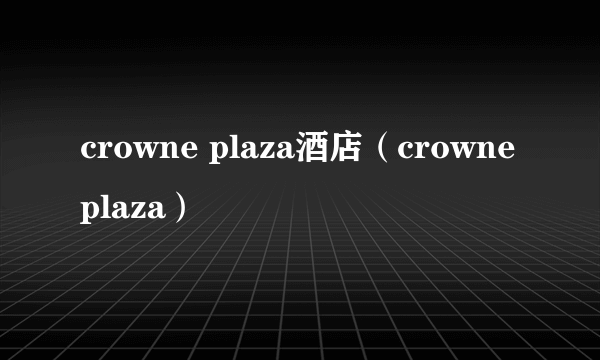谢谢邀请,作为亲历者,对于这个问题太有感触,从以下几个方面来回答:
1
设置表格冻结首行,因为我们要把按钮放在首行。这样按钮就不会随着单元格滚动而消失。
操作步骤为:打开成绩单,执行“视图”菜单-“冻结窗格”选项卡-点击“冻结首行”选项。
2
添加“回到顶部”按钮,即创建一个按钮。
操作步骤为:执行“开发工具”菜单-“插入”选项卡-点击“按钮(窗体控件)”按钮。
3
在首行的一个空白单元格处,点击鼠标左键,拖拽出一个单元格大小的按钮。操作完成后会弹出“指定宏”窗口(这个时候是看不到按钮的,必须在所有操作完成后才能看到按钮。)。
宏的名字命名为“回到顶部”(这样方便以后辨认宏的功能)。然后点击“新建”按钮。
4
在弹出的宏代码输入窗口中输入“activesheet.range("A2").select ”代码(在原有的两行代码的中间位置输入此代码).此代码可以找到“A2”单元格。
5
关闭宏代码的窗口,现在已经可以看到插入的按钮了。但是按钮的名字还是系统自动生成的。但是已经具备“回到顶部”的功能了(找到“A2”单元格的功能,效果等同于回到顶部)。
6
鼠标右键点击按钮,选择下拉菜单中的“编辑文字”选项(也可以鼠标右键按钮,然后双击鼠标左键点击按钮)。
7
现在按钮的名字就变成可编辑的状态,改为“回到顶部”即可。这样“回到顶部”按钮就制作完成了。
8
有了这个按钮,不管您的表格有多少数据,您都可以通过点击“回到顶部”按钮来实现回到表格顶部的操作。
我是徐德烽,喜欢请点赞。以上内容均为个人观点,欢迎大家一起探讨。
标签:顶部